Kas yra AutoSSH?
AutoSSH yra programa, naudojama paleisti SSH egzempliorių, stebėti kopiją ir, jei reikia, ją paleisti iš naujo, jei ji nustotų perduoti srautą arba išnyktų. Pagrindinė idėja ir mechanizmas yra paimti iš patikimo SSH tunelio (rstunnel), bet įdiegti C. Jis atlieka ryšio stebėjimą naudodamas prievado persiuntimo kilpą.
Kas yra „AutoSSH“ naudojimas?
Pagrindinis AutoSSH naudojimas yra stebėti ir iš naujo paleisti SSH sesijas. Jis stebi SSH ryšio būklę ir, kai reikia, jį paleidžia iš naujo. Tai labai naudinga norint sekti nepatikimus interneto ryšius, pvz., GSM. Jis palaiko patikimą tunelį tarp stebėjimo serverių ir nuotolinių serverių.
Be to, jis naudojamas sukurti SSH persiuntimo kilpą iš nuotolinio į vietinį ir iš vietinio į nuotolinį, o tada siųsti duomenis testavimui, kurie, kaip tikimasi, bus grąžinti. Šis metodas žinomas kaip persiuntimo ciklas. Kitas AutoSSH programos panaudojimas yra nurodyti prievadą nuotolinei aido paslaugai, kuri atkartoja bandymo duomenis. Tai padeda užtikrinti, kad jokie prievadų numeriai nesusidurtų nuotoliniuose įrenginiuose, taip pat išvengiama spūsčių. Persiuntimo ciklo metodas visada pasiekiamas visose situacijose, kai negalima naudoti aido paslaugos.
Dabar leiskite įdiegti AutoSSH Ubuntu 22.04 operacinėje sistemoje. Darant prielaidą, kad jūsų sistemoje yra įdiegta Ubuntu 22.04, turite paleisti operacinę sistemą. Atidarykite terminalą, kad paleistumėte komandas.
Kaip įdiegti AutoSSH Ubuntu 22.04
Norėdami įdiegti AutoSSH Ubuntu 22.04, galime naudoti vieną norimą metodą iš trijų. Trys metodai yra aptitude, apt ir apt-get. Čia mes apibrėžiame kiekvieną diegimo būdą.
Norėdami įdiegti AutoSSH, naudokite apt-get metodą
Metodas apt-get yra vienas iš trijų metodų, naudojamų norint įdiegti AutoSSH Ubuntu 22.04. Tačiau prieš diegdami AutoSSH, turite atnaujinti duomenų bazę naudodami atnaujinimo komandą:

Paspauskite Enter, kad vykdytumėte komandą ir atnaujintumėte duomenų bazę. Kai paspausite enter, jūsų bus paprašyta įvesti slaptažodį. Pateikite slaptažodį, kad pradėtumėte vykdyti komandą. Čia yra išvesties pavyzdys, kurį pamatysite:
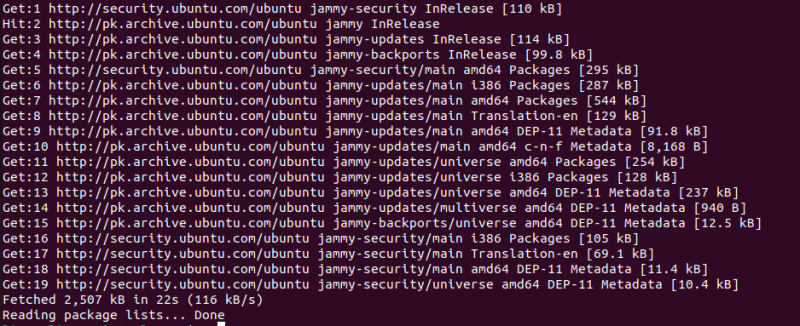
Kai naujinimas baigtas, sistema yra paruošta įdiegti AutoSSH. Norėdami įdiegti AutoSSH, paleiskite šią komandą:

Ši išvestis bus sukurta komandai apt-get install AutoSSH:
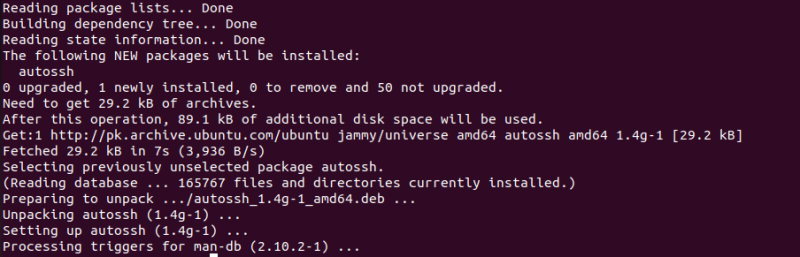
Naudokite tinkamą AutoSSH diegimo metodą
Antrasis būdas yra apt komanda AutoSSH programai įdiegti. Čia bus taikoma ta pati procedūra. Pirmiausia atnaujinkite duomenų bazę naudodami atnaujinimo komandą. Patikrinkite visą toliau pateiktą komandą:

Dabar, kai duomenų bazė atnaujinta, paleiskite diegimo komandą. Čia yra apt diegimo komanda, skirta įdiegti AutoSSH:

Norėdami įdiegti AutoSSH, naudokite tinkamumo metodą
Trečiasis metodas naudoja aptitude komandą, kad įdiegtų AutoSSH programą Ubuntu 22.04. Atlikite tą patį procesą, norėdami įdiegti AutoSSH naudodami komandą aptitude. Atnaujinkite duomenų bazę naudodami aptitude update komandą:

Vykdydami šią komandą galite gauti šią išvestį, nes Ubuntu paprastai nėra įdiegtas tinkamumas pagal numatytuosius nustatymus.

Taigi, jūs turite rankiniu būdu įdiegti aptitude ir tada įdiegti AutoSSH naudodami aptitude komandą. Norėdami įdiegti aptitude, galite naudoti komandą apt-get arba apt:

Tai įdiegs aptitude Ubuntu OS ir leis naudoti aptitude komandą AutoSSH programai įdiegti. Dar kartą paleiskite aptitude update komandą:

Šį kartą pamatysite šią panašią išvestį:

Dabar paleiskite komandą aptitude install AutoSSH, kad įdiegtumėte AutoSSH:

Kaip pašalinti AutoSSH iš Ubuntu 22.04
Tada pašalinkime AutoSSH programą iš Ubuntu 22.04 operacinės sistemos. Norėdami pašalinti AutoSSH paketą, naudokite pašalinimo komandą. Čia yra visa komanda, kuri naudojama AutoSSH paketui pašalinti:

Kai paspausite enter, kad vykdytumėte šią komandą, sistema paprašys įvesti slaptažodį. Pateikite slaptažodį, kad paleistumėte komandą, ir sistema paprašys jūsų leidimo pašalinti AutoSSH komandą ar ne. Paspauskite klaviatūros klavišą Y, kad suteiktumėte prieigą pašalinti AutoSSH paketą. Ši komanda pašalins tik AutoSSH paketą, bet ne jo priklausomybes ir konfigūracijas. Norėdami tai padaryti, turite naudoti šią komandą:

Tai pašalins visas AutoSSH paketo priklausomybes, kurių Ubuntu 22.04 nebenaudoja. Norėdami pašalinti visas AutoSSH paketo konfigūracijas, terminale paleiskite šią komandą:

Jei norite pašalinti visas AutoSSh paketų priklausomybes ir konfigūracijas, galite tai padaryti naudodami šią komandą:

Ši komanda leidžia pašalinti visas AutoSSh paketo priklausomybes ir konfigūracijas viena komanda.
Išvada
Šis straipsnis yra trumpa apžvalga apie AutoSSH paketo įdiegimą ir pašalinimą Ubuntu 22.04 versijoje. AutoSSH paketas yra programa, naudojama paleisti, stebėti ir iš naujo paleisti SSH egzempliorių. Čia sužinojome apie AutoSSH naudojimą ir kaip jį įdiegti naudojant tris skirtingus metodus. Apt, apt-get mad aptitude komandos naudojamos AutoSSH paketui įdiegti Ubuntu 22.04. Norėdami pašalinti AutoSSH, naudojama pašalinimo komanda. Be to, norėdami pašalinti AutoSSH priklausomybes ir konfigūracijas, galite naudoti atitinkamai automatinio pašalinimo ir išvalymo komandas. Šios komandos gali būti naudojamos atskirai ir atskirai, taip pat galite naudoti jas kartu, kad pašalintumėte visas AutoSSH priklausomybes ir konfigūracijas naudodami vieną komandą.